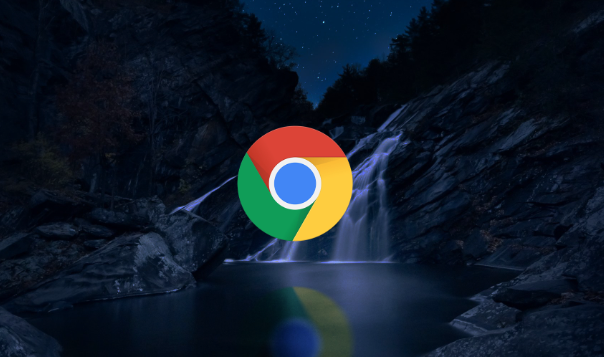详情介绍
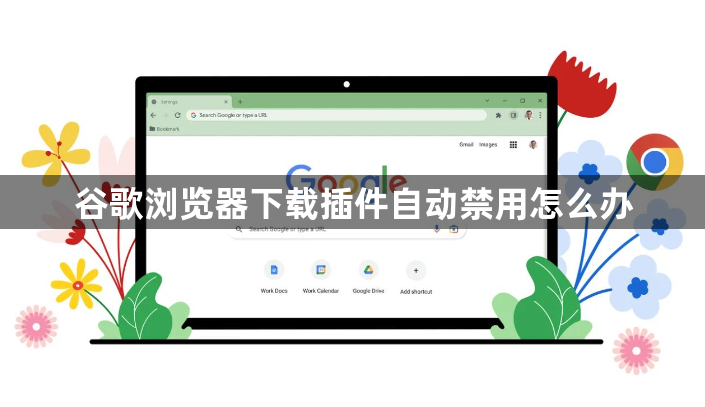
1. 检查插件来源与安全性:确保插件从官方Chrome网上应用店或已知的可靠来源安装,避免使用来历不明的插件,这些插件可能含有恶意软件,导致被浏览器自动禁用。如果插件未在谷歌商店上架,可尝试开启浏览器的“开发者模式”后重新安装,但需注意此类插件的安全性无法保证。
2. 排查插件冲突问题:当多个插件之间存在冲突时,可能导致部分插件被自动禁用。进入浏览器的“扩展程序”页面,逐一禁用其他插件,然后逐个启用,以确定是否存在冲突的插件。若发现冲突,可根据实际需求选择保留或卸载相关插件。
3. 调整插件权限设置:某些插件可能因权限设置过高或不合理而被浏览器自动禁用。在“扩展程序”页面中,点击需要调整的插件下方的“详细信息”按钮,查看其权限设置。关闭不必要的权限选项,如“允许访问文件网址”等,只保留插件正常运行所需的基本权限。
4. 更新浏览器和插件版本:旧版本的浏览器或插件可能存在兼容性问题,导致插件被自动禁用。及时更新Chrome浏览器到最新版本,同时检查已安装的插件是否有可用的更新。若有更新,及时进行更新操作,以确保插件与浏览器的兼容性。
5. 检查浏览器安全设置:浏览器的安全设置可能过于严格,导致插件被误判为不安全而自动禁用。在浏览器的设置中,找到“安全”或“隐私与安全”相关选项,适当调整安全级别,但要注意不要调得过低,以免影响浏览器的整体安全性。
6. 清除浏览器缓存和数据:缓存和数据中的损坏文件或错误信息可能导致插件异常。在浏览器的设置中,找到“清除浏览数据”选项,选择清除缓存、Cookie和其他网站数据等。清除完成后,重新加载插件,看是否能正常使用。